Iš naujo nustatykite arba apeikite „Windows 10“, „8“, „7“ slaptažodį naudodami „PCUnlocker“
įvairenybės / / March 17, 2020
Pamiršę slaptažodį ir negalėdami pasiekti savo kompiuterio, galite sukelti paniką. Geros naujienos, yra produktas, kuris gali padėti. Peržiūrėkime „Microsoft Windows“ skirtą „PCUnlocker“.
Šį įrašą rėmė „top-password.com“, „PCUnlocker“ gamintojas.
Visi turime tą šeimos narį, draugą ar darbo kolegą, kuris ateina pas mus nelaimės metu ir prašo pagalbos - y., Jie pamiršo slaptažodį ir negali prisijungti prie savo kompiuterio. Taip, taip gali nutikti ir ekspertams. Pvz., Prieš daugelį metų aš sukonfigūravau „Windows“ prisijungti automatiškai, nes vienintelis naudojau kompiuterį. Pradėjau neštis nešiojamąjį kompiuterį į darbą ir galvojau, tikriausiai turėsiu iš naujo įgalinti slaptažodį, tik supratau, kad negalėjau jo atsiminti iš viršaus. Taigi, ką jūs galite padaryti, kai tai atsitiks? Yra daugybė variantų, tačiau ne vienas iš jų yra veiksmingas ar patogus naudoti.
Taigi, ką jūs galite padaryti, kai tai atsitiks? Išnagrinėsime keletą variantų, kuriuos galite išbandyti, kai negalite prisijungti prie „Windows“ asmeninio kompiuterio, nes pamiršote slaptažodį.

Aplenkite slaptažodžius, naudodami „PCUnlocker“, skirtą „Windows 10“ ir ankstesnėms versijoms
Panika apima jausmas, kuris iškart atsiranda, kai negalite atsiminti savo slaptažodžio. Laimei, yra integruotos atkūrimo ir trikčių šalinimo parinktys, kurias galite ištirti. Pvz., Jei naudojate „Microsoft“ paskyrą, anksčiau aprašėme veiksmus, kuriuos galite atlikti atkurti slaptažodį. Štai keletas kitų dalykų, kuriuos galite peržiūrėti ir kurie gali padėti prisijungti naudojant vietinę sąskaitą:
- Įsitikinkite, kad prisijungimo ekrane tinkama jūsų kalbos parinktis.
- Ar tai PIN kodas ar slaptažodis? Slaptažodžiuose yra raidžių ir skaičių simboliai arba simboliai, o PIN kodą sudaro keturi skaičiai. Įsitikinkite, kad pasirinkote tinkamą variantą; spustelėkite nuorodą Prisijungimo parinktys, tada spustelėkite atitinkamą mygtuką.
- „Caps lock“ gali būti įjungtas arba gali keistis dėl klaviatūros problemos. Kai manote, kad turite įvesti didžiąsias raides, ji registruoja įprastas raides. Norėdami patikrinti slaptažodį, naudokite slaptažodžio peržiūrą. Norėdami prisijungti, naudokite ekrano klaviatūrą.
- Jei kompiuteryje turite kelis vartotojo abonementus, įsitikinkite, kad prisijungiate prie tinkamo.
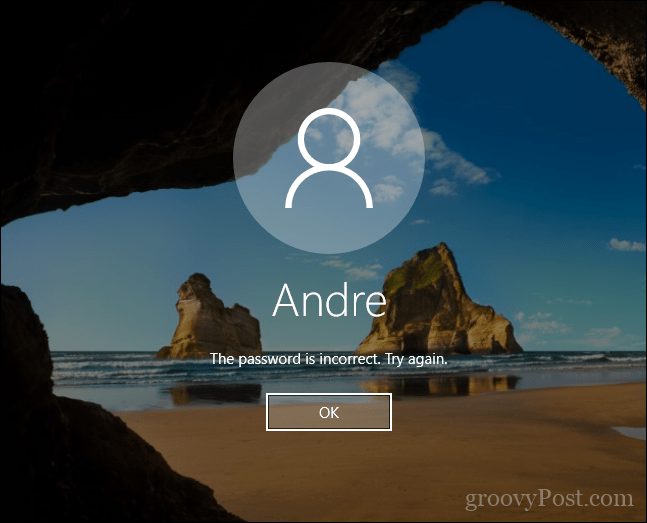
Jei nė vienas iš aukščiau išvardytų būdų neveikia, turime naudoti kažką pažangiausio ir garantuoto. Pristatome PC atrakintuvas 4.5, įkrovos įrankis, leidžiantis lengvai atkurti administratoriaus slaptažodį „Windows 10“ ir senesnėse „Windows“ versijose. Profesionaliuose ir įmonės leidimuose yra palaikomi „Active Directory“ slaptažodžiai.
„PCUnlocker 4.5“ savybės
- Apeikite, pašalinkite arba iš naujo nustatyti „Windows“ vietinio administratoriaus ir vartotojo slaptažodžius.
- Iš naujo nustatyti pamirštus domeno administratorius ir vartotojo slaptažodžius „Windows 2000“, 2003, 2008, 2012 ir 2016 m. AD („Active Directory“) domeno valdikliui.
- Iš naujo nustatykite slaptažodžius į DSRM (katalogo paslaugų atkūrimo režimas) abonementus.
- Atrakinkite / įgalinkite bet kurią „Windows“ vietinę arba „Active Directory“ paskyrą, kuri yra užrakinta, išjungta arba pasibaigė jos galiojimo laikas.
- Reklamuokite administratorių bet kokią standartinę ar ribotą „Windows“ vartotojo abonementą.
- Galimybė pašalinti prisijungimo laiko apribojimus „Windows“ vietinėje ir „Active Directory“ paskyrose.
- Palaikomas slaptažodžio nustatymas iš naujo naudojant „Windows 10/8“ vietines ir „Microsoft“ paskyras.
- Nauja! Aplenkite „Windows“ vietinės / „Microsoft“ paskyros slaptažodį nepakeisdami senojo slaptažodžio.
- Iš naujo nustatyti virtualios mašinos administratoriaus slaptažodį veikia VMware, Parallels, VirtualBox, Microsoft Virtual PC, Hyper-V (Gen2 ir Gen1 VM).
- Iš naujo nustatyti slaptažodžius „Windows 10“, 8.1, 8, 7, „Vista“, XP, 2003, 2000, NT, „Windows Server 2003 x64 Edition“ (64 bitų), „Windows 7“ 64 bitų, „Windows Server 2008/2012/2016“.
- Iš naujo nustatykite „Windows“ slaptažodžius naudodamiesi įkrovos programa CD, USB įrenginys arba tinklas per PXE.
- Palaikykite RAID / SCSI / SATA diskus ir FAT16, FAT32, NTFS, NTFS5 failų sistemas.
- Jei pametėte savo intelektualiąją kortelę, išjunkite „Force Smart Card Login“.
- Nemokama techninė pagalba.
- Nauja! Prijunkite virtualųjį standųjį diską (* .vhd, * .vhdx, * .iso).
- Nauja! Palaikykite „Windows 10/8“ kompiuterius su „UEFI Secure Boot“, įskaitant „Microsoft Surface Pro“, „Apple Mac“, „ThinkPad Tablet 2“, „Dell Venue 8/11 Pro“, „Toshiba Encore“.
„PCUnlocker“ rekomenduojama atlikti šiais atvejais:
- Pamiršote arba pametėte „Windows“ slaptažodį (įskaitant administratorių).
- Jūs nusipirkote naują / naudotą kompiuterį ir niekada nežinojote slaptažodžio.
- Darbuotojai buvo atleisti / mesti ir neduos jums „Windows“ slaptažodžio.
- Jūs žinote savo slaptažodį, bet negalite prisijungti, nes jūsų sąskaita yra išjungta.
- Jūsų kompiuteris / serveris buvo nulaužtas ir slaptažodis buvo pakeistas.
- Turite atgauti administratoriaus prieigą prie „Windows AD“ („Active Directory“) domeno valdiklio.
Versijų palyginimas
„PC Unlocker“ kaina svyruoja nuo 19,99 USD už standartinę iki 49,95 USD „Enterprise“. Čia yra palyginimas, ką galite gauti su kiekviena versija.
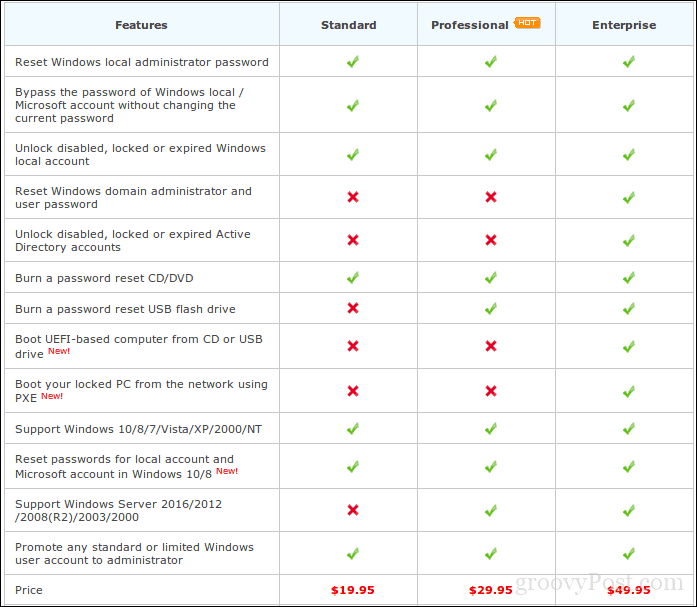
Šiai apžvalgai apžvelgėme „Enterprise“ leidimą, 4.5 versijos leidimą, kuriame pridedamas palaikymas „UEFI Secure Boot“ pagrįstoms sistemoms. „PCUnlocker“ yra platinamas kaip mažas 200 MB ISO failas, kurį galite įrašyti į tuščią kompaktinį diską, DVD ar pasidaryti įkrovos įtaisytą USB atmintinę. Norėdami sukurti įkrovos kopiją norimoje laikmenoje, galite naudoti tokias programas kaip „Unetbootin“, „ISO2Disc“ ar „ImgBurn“.
Sukūrę įkrovos laikmeną, sukonfigūruokite savo BIOS arba UEFI programinę-aparatinę įrangą paleisti iš jo. „PC Unlocker“ naudoja WIM įkrovos aplinką, kuri paleidžiama į paprastą programą, parodančią atkūrimo parinktis. Mane šiek tiek sukrėtė „Windows XP Media Center 2005“ tema, bet, kas aš esu, kad teisčiau, kai ką tik užrakinu iš savo kompiuterio.
Kad vartotojai galėtų iš naujo nustatyti slaptažodį, jie turi nustatyti naudojamo abonemento tipą, ar tai yra a Vietinė sąskaita (tai taip pat apima „Microsoft“ paskyras) arba paskyrą, kuri naudojama autentifikuoti „Windows“ domenas. „PCUnlocker“ jau aptinka SAM (saugos sąskaitų tvarkytojo) duomenų bazę, kurioje saugoma jūsų sąskaitos informacija.
Trečiojoje parinktyje pateikiamos visos sistemos prieinamos sąskaitos, kuriose yra įmontuotas vietinis administratoriaus abonementą, jūsų vartotojo abonementą, sistemos abonementą ir svečio abonementą, kurie nebepalaikomi „Windows 10“.
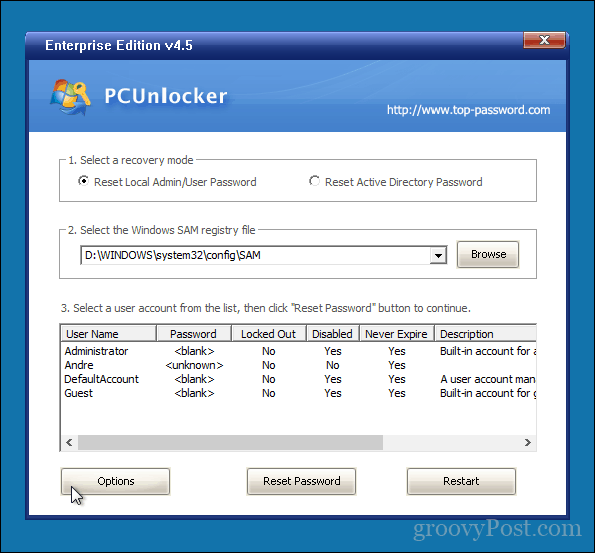
Kai būsite pasirengę grįžti į savo sistemą, turite keletą parinkčių, galite arba iš naujo nustatyti dabartinį slaptažodį, arba galite apeiti slaptažodį iš parinkčių meniu. Aš nusprendžiau pereiti su slaptažodžio nustatymo parinktimi.

Pasirinkite paskyrą, spustelėkite Atkurti slaptažodį, įveskite naują slaptažodį, tada spustelėkite Gerai. Aš buvau šiek tiek išmestas įvedant naują slaptažodį, nes jis nebuvo paslėptas; todėl įsitikinkite, kad tai darydamas niekas nežiūri per petį.

Tai nėra viskas paprasčiau. Spustelėkite Paleisti iš naujo, kad paleistumėte „Windows“ ir prisijungtumėte naudodami naują slaptažodį.
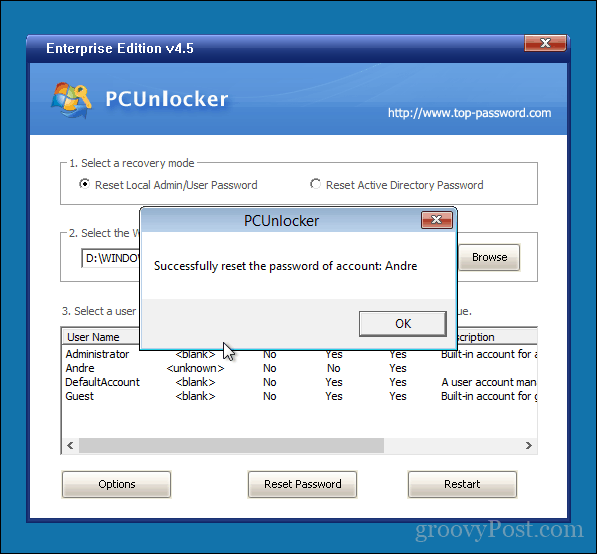
Tai gali būti tiek nerimo, tiek šventės priežastis, tačiau ji veikia taip, kaip reklamuojama. Paliksiu rūpestį dėl to, ką šis įrankis galėtų panaudoti netinkamose rankose kitą kartą. Tai yra įspūdinga dėl daugelio priežasčių. Tokius sprendimus, kaip „PCUnlocker“, kartais galite rasti tik tokiuose įmonės įrankiuose kaip „Microsoft“ - brangūs ir paprastam vartotojui nepasiekiami - MDOP („Microsoft Desktop Optimization Pack“). Tačiau jį galite įsigyti tik už 19,95 USD. „Enterprise“ versija yra perdėta daugumai vartotojų ir labiau tinka didelėms organizacijoms. Jūs greičiausiai nenaudosite to reguliariai, tačiau tomis akimirkomis, kurių jums reikia, tai gali būti: gyvenimo gelbetojas.
Ką apie „BitLocker“ disko šifruotus įrenginius?
Ne, čia PCUnlocker pasiekia savo ribą. Kai buvau paleistas į „PCUnlocker“ „BitLocker“ užšifruotas diskas, abu SAM registro failo laukai ir vartotojų abonementai buvo tušti. Neautomatinis SAM failo suradimas nepadarė jokios įtakos, todėl atsirado klaida Neįmanoma perskaityti sam duomenų bazės. Taigi jums pasisekė, jei kažkaip pamiršote „BitLocker“ slaptažodį arba pametėte atkūrimo raktą.
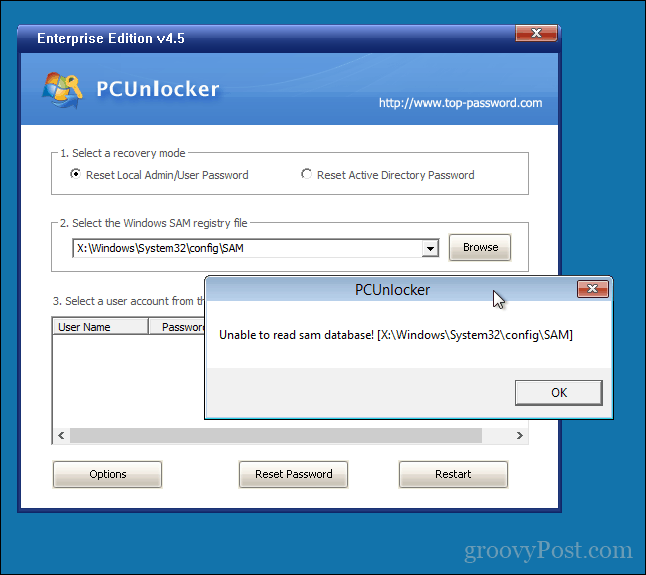
Anksčiau pradėjome naudoti „oficialius“ slaptažodžio atkūrimo metodus, tačiau, kaip aiškiai matote, jie reikalauja daug laiko ir dažnai tiesiog neveikia; todėl dažnai iš naujo įdiegiama. Jei dėl vienos ar kitos priežasties esate išjungtas iš sistemos ir tiesiog norite vėl prisijungti, nematau geresnio būdo tai padaryti nei naudodamasis „PCUnlocker“.
- Negalite sugadinti diegimo.
- Jūsų programos lieka nepažeistos.
- Tai sutaupo daug laiko palyginus slaptažodžio nustatymą arba pasirinktinį „Windows“ diegimą iš naujo.
- Lengva nustatyti ir naudoti.
Taigi, kai kitą kartą gausite tą baimingą skambutį, galėsite šypsotis, nes turite sprendimą, kuris tikrai tai išspręs. Tikrai vienas iš mano naujų mėgstamiausių dalykų. Vartotojai gali atsisiųskite „PCUnlocker“ demonstracinę versiją pamatyti, kaip tai veikia. Atminkite, kad išbandymas yra tik toks, kad neleisite iš naujo nustatyti slaptažodžių, kol neįsigysite visos versijos.
